
Სარჩევი:
- ავტორი John Day [email protected].
- Public 2024-01-30 10:20.
- ბოლოს შეცვლილი 2025-06-01 06:09.
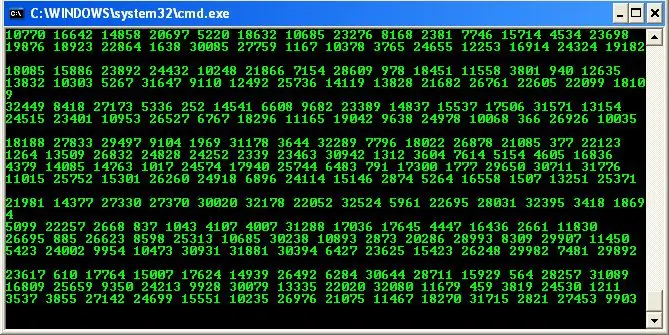
ჩემი ბოლო ინსტრუქცია მატრიქსთან იყო მხოლოდ ასოებით, მაგრამ ეს არის სურათების ფაილი, რომელიც იყენებს რიცხვებს და გამოიყურება უფრო რეალისტური. ნამდვილ მატრიცას იყენებდა იაპონური ასოები და სხვა სიმბოლოები, მაგრამ ეს მხოლოდ რიცხვებს იყენებს სხვადასხვა რიგისა და ზომის და ის უფრო რეალისტურად გამოიყურება ჩემი ბოლო ინსტრუქციიდან.
ეს საკმაოდ ადვილია, ასე რომ მოდით მივუდგეთ მას.
ნაბიჯი 1: რა ტექნოლოგია მჭირდება?
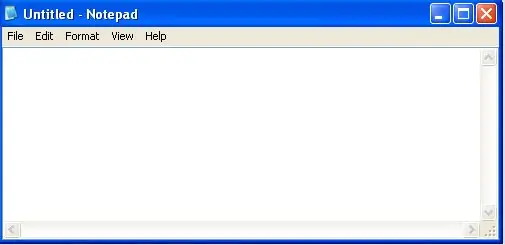
Შენ გჭირდება:
- კომპიუტერი ბრძანების ხაზით
- რვეულის აპლიკაცია
- კოდს მოგცემ
ნაბიჯი 2: კოდი
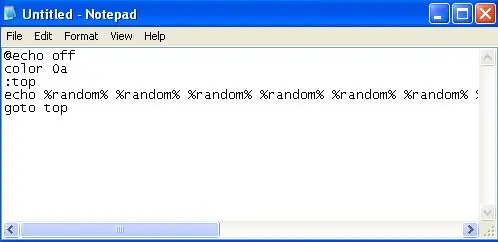
კარგი, კოდის შესასვლელად, თქვენ უნდა გახსნათ Notepad. შეიყვანეთ ეს კოდი:@echo offcolor 0a: topecho %შემთხვევითი %შემთხვევითი %შემთხვევითი %შემთხვევითი %შემთხვევითი % %შემთხვევითი %შემთხვევითი % % % შემთხვევითი % შემთხვევითი % % შემთხვევითი % % შემთხვევითი % % შემთხვევითი % მივიღე ზედა
დარწმუნდით, რომ % შემთხვევითი % არის ერთ სტრიქონში ეკრანზე, ნუ გაუშვებთ მას მეორე ხაზზე
ნაბიჯი 3: შეინახეთ როგორც.bat
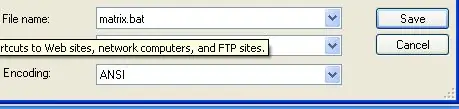
შეინახეთ რვეულის ფაილი თქვენს Dekstop- ში, როგორც.bat ფაილი.
შეინახეთ როგორც: matrix.bat თქვენ უნდა გქონდეთ.bat ბოლოს რომ ეს იმუშაოს, რადგან.bat არის სურათების სერია და სურათების გამოიყენება ბრძანების სწრაფი.
ნაბიჯი 4: გახსენით და გაუშვით
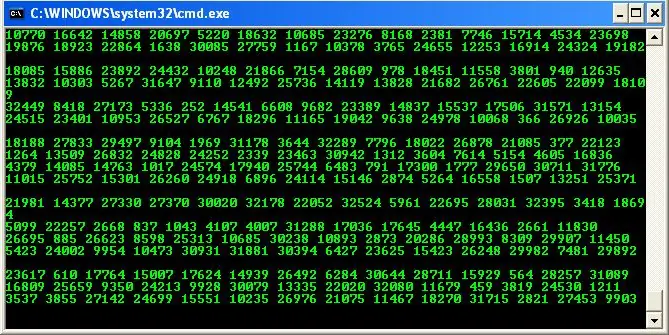
გახსენით იგი თქვენს სამუშაო მაგიდაზე და გაუშვით !!!
აჩვენეთ ეს თქვენს მეგობრებს და უყურეთ როგორ გაოცდებიან ისინი.
ნაბიჯი 5: გახადეთ ეკრანი უფრო დიდი
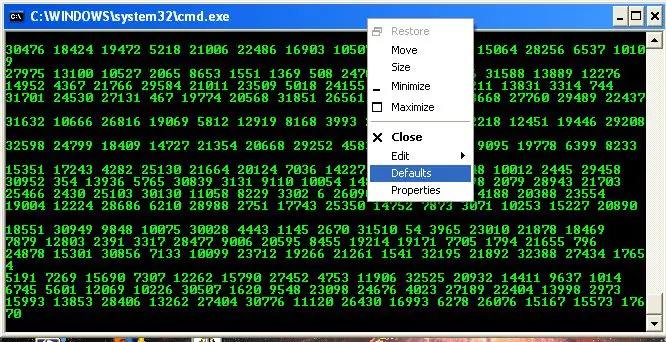
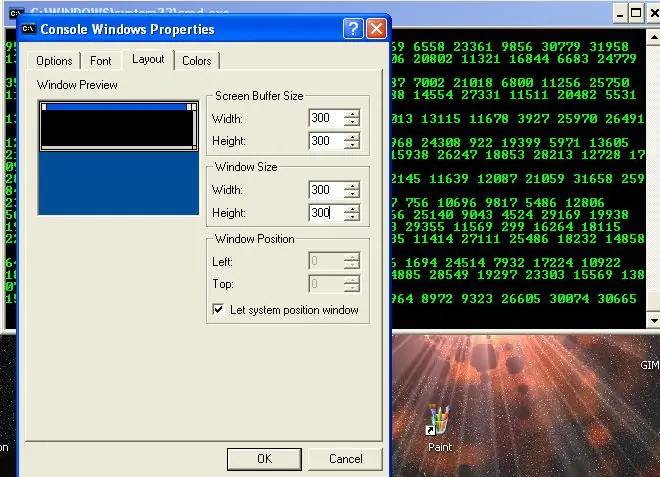
თუ გსურთ გახადოთ ის სრულ ეკრანზე, დააწკაპუნეთ ზედა ლურჯ ზოლზე და დააწკაპუნეთ თვისებებზე. შეარჩიეთ განლაგება და შეცვალეთ ფანჯრის ზომის სიმაღლე და სიგანე 300 -მდე. თუ გსურთ 300 ნაგულისხმევი გახადოთ, დააწკაპუნეთ მარჯვენა ღილაკზე კვლავ ზედა ბარი, აირჩიეთ ნაგულისხმევი, კვლავ შეარჩიეთ განლაგება და გააკეთეთ სიმაღლე და სიგანე 300. გაითვალისწინეთ:
თუ ეკრანს უფრო დიდს გახდით, თქვენ უნდა დაამატოთ მეტი: % შემთხვევითი % კოდს
ასე რომ, უბრალოდ დააკოპირეთ კოდი ისევ და ისევ დაახლოებით 20 -ჯერ. გაერთეთ!
გირჩევთ:
ბრძანების სტრიქონი: 7 ნაბიჯი

ბრძანების სტრიქონი: პირველი, დააწკაპუნეთ Windows ღილაკზე თქვენი ეკრანის ქვედა მარცხენა კუთხეში. Windows ძიების ღილაკში ჩაწერეთ " ბრძანების სტრიქონი ". Windows 10 -ის მქონე მოწყობილობებისთვის შეგიძლიათ უბრალოდ ჩაწეროთ " cmd ". შემდეგ დააწკაპუნეთ პირველ შედეგზე შავი ბ
როგორ ჩართოთ/გამორთოთ Wifi ბრძანების ხაზის გამოყენებით !!: 4 ნაბიჯი

როგორ ჩართოთ/გამორთოთ Wifi ბრძანების ხაზის გამოყენებით !!: ეს ინსტრუქცია გაჩვენებთ როგორ ჩართოთ ან გამორთოთ wifi თქვენს კომპიუტერზე ბრძანების ხაზის გამოყენებით გთხოვთ გამოიწეროთ ჩემი არხი მადლობა
IRobot შექმენით ბრძანების მოდული Linux– ით: 4 ნაბიჯი

IRobot შექმენით ბრძანების მოდული Linux– ით: მას შემდეგ, რაც iRobot არ აძლევს Linux– ის მომხმარებლებს ბრძანების მოდულის გამოყენების საშუალებას, მე თვითონ უნდა გაერკვია იგი. ნუ შეგეშინდებათ, ეს საერთოდ არ არის რთული. ყველაფერი რაც თქვენ გჭირდებათ არის რამდენიმე სკრიპტის გაშვება. დავიწყოთ, არა?
კეთილი იყოს თქვენი მობრძანება მატრიცაში ბრძანების სტრიქონში: 5 ნაბიჯი (სურათებით)

კეთილი იყოს თქვენი მობრძანება ბრძანების სტრიქონის მატრიცაში: აქ არის პატარა "ხრიკი", რათა შთაბეჭდილება მოახდინოთ თქვენს მეგობრებზე ბრძანების ხაზში. ეს უბრალოდ აჩვენებს თქვენს ბრძანების ხაზს, როგორც ეს არის მატრიქსის თემა, და მუდმივად დააჭირეთ ღილაკს ეხმარება მას კიდევ უფრო მაგარი გახადოს! მე ეს ვისწავლე რამდენიმე წლის წინ და გადავწყვიტე
როგორ უყუროთ Starwars კომპიუტერულ სიმბოლოებს ბრძანების სტრიქონში: 3 ნაბიჯი

როგორ უყუროთ Starwars– ს კომპიუტერული სიმბოლოებით ბრძანების სტრიქონში: ეს მხოლოდ უცნაური ხრიკია, რომელიც ვისწავლე და გადავწყვიტე ამის გამოქვეყნება. თქვენ შეგიძლიათ უყუროთ ვარსკვლავების პირველი ფილმის დასაწყისს, რომელიც არის IV ეპიზოდი ვიღაც ბიჭის ბრძანების სტრიქონიდან. საკმაოდ მაგარია. უარყოფა: მე არ ვიღებ კრედიტს იმისთვის, რომ
